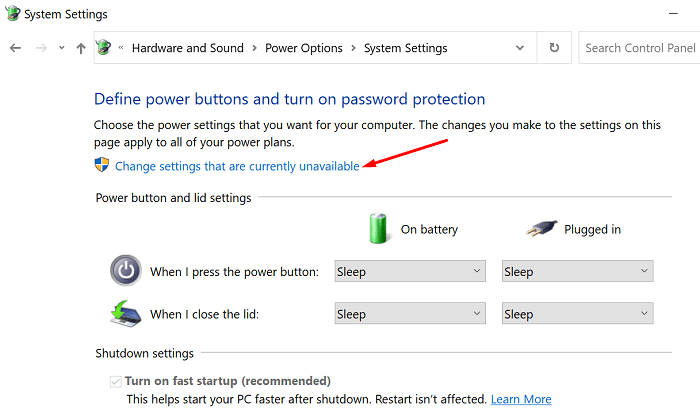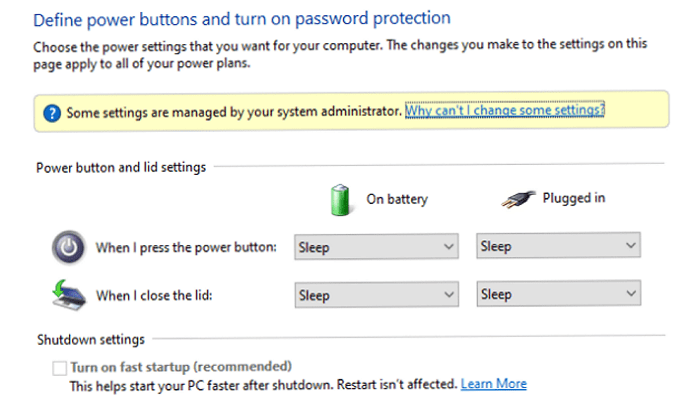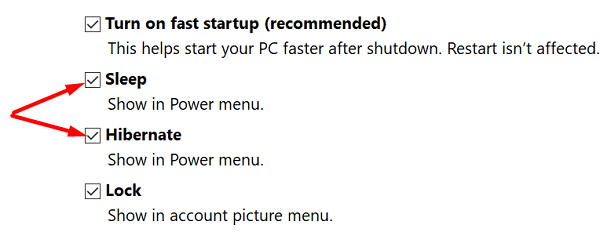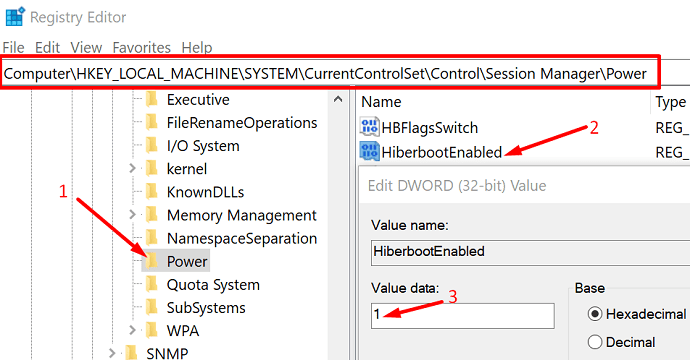Windows 10 дозволяє налаштувати параметри живлення, щоб краще керувати тим, як ваш комп’ютер використовує електроенергію. Наприклад, якщо ви хочете прискорити роботу пристрою, увімкніть режим продуктивності. Майте на увазі, що ця опція швидше розрядить акумулятор . Якщо ви не хочете, щоб це сталося, скористайтеся збалансованим планом.
Говорячи про варіанти живлення, багато користувачів скаржилися, що параметр «Увімкнути швидкий запуск» іноді неактивний на їхніх комп’ютерах. Нагадуємо, що ця опція допомагає комп’ютеру Windows швидше завантажуватися після завершення роботи.
Що робити, якщо «Увімкнути швидкий запуск» неактивний
Змініть параметри, які недоступні
У розділі «Визначити кнопку живлення та увімкнути захист паролем» є параметр « Змінити параметри, які наразі недоступні ». Натисніть на нього, і параметр швидкого запуску знову стане доступним.
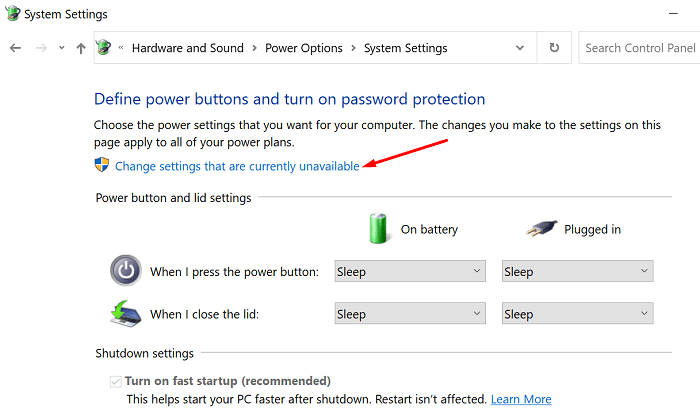
Використовуйте обліковий запис адміністратора
Пам’ятайте, що для редагування налаштувань швидкого запуску потрібно використовувати обліковий запис адміністратора. Якщо ви використовуєте обліковий запис гостя, ця опція залишиться сірою, навіть якщо ви натиснете «Змінити налаштування, які наразі недоступні».
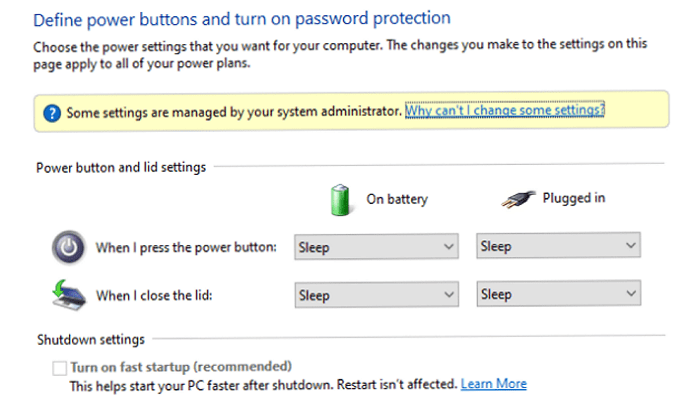
Увімкніть режим сну та глибокого сну
Швидкий запуск і режим глибокого сну йдуть рука об руку. Насправді, вам потрібно спочатку ввімкнути Hibernate, щоб використовувати швидкий запуск. Якщо вимкнути режим глибокого сну, Windows також автоматично вимкне швидкий запуск.
Перейдіть до Панель керування → Обладнання та звук → Параметри живлення → Налаштування системи .
Потім увімкніть параметри, які недоступні.
Установіть прапорці Сон і Гібернація та збережіть зміни.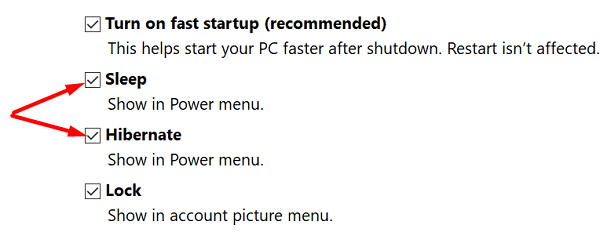
Перевірте, чи доступна функція швидкого запуску.
Налаштуйте свій реєстр
Ви також можете використовувати редактор реєстру, щоб увімкнути швидкий запуск. Звичайно, для цього вам знадобиться обліковий запис адміністратора.
Введіть regedit на панелі пошуку Windows і двічі клацніть на редакторі реєстру .
Перейдіть до HKEY_LOCAL_MACHINE\SYSTEM\CurrentControlSet\Control\Session Manager\Power.
Знайдіть запис HiberbootEnabled на правій панелі.
- Якщо запис недоступний, клацніть правою кнопкою миші порожню область на лівій панелі, виберіть « Створити» , а потім « Значення DWORD (32 біта)» .
- Назвіть новий запис HiberbootEnabled .
Двічі клацніть запис і змініть його значення з нуля (швидкий запуск вимкнено) на 1, щоб увімкнути параметр.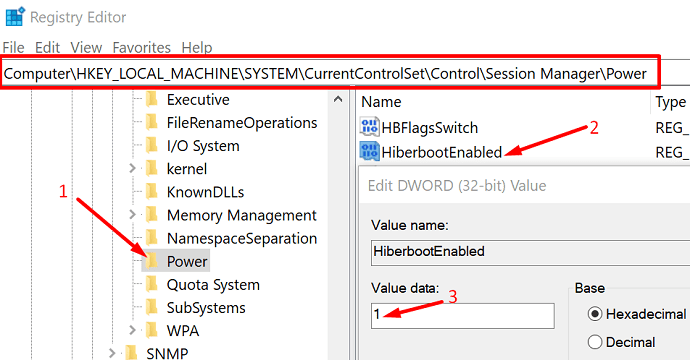
Перезавантажте комп’ютер і перевірте результати.
Ось так; якщо перші три рішення не допомогли, редагування вашого реєстру має вирішити проблему.
Висновок
Підводячи підсумок, якщо параметр «Увімкнути швидкий запуск» неактивний у налаштуваннях живлення, переконайтеся, що ви використовуєте обліковий запис адміністратора. Потім натисніть на опцію «Змінити налаштування, які зараз недоступні». Якщо Швидкий запуск все ще неактивний, увімкніть режим сну та глибокого сну в меню живлення. Ви також можете налаштувати свій реєстр і встановити значення HiberbootEnabled на 1, щоб увімкнути швидкий запуск.
Чи допомогли ці рішення вирішити проблему? Дайте нам знати в коментарях нижче.